Mengemas kini Cache Repositori Pakej APT:
Pertama, kemas kini cache repositori pakej APT dengan arahan berikut:
$ sudo apt kemas kini
Cache repositori pakej APT harus dikemas kini.
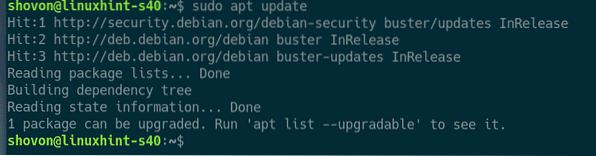
Memasang dan Mengkonfigurasi MySQL / MariaDB:
Sekarang, pasang pakej pelayan dan klien MariaDB dari repositori pakej rasmi Debian 10 dengan arahan berikut:
$ sudo apt pasang mariadb-server mariadb-client
Untuk mengesahkan pemasangan, tekan Y dan kemudian tekan

Pengurus pakej APT akan memuat turun dan memasang semua pakej yang diperlukan.
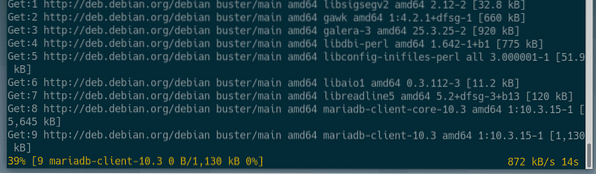
Pada ketika ini, pakej pelayan dan klien MariaDB akan dipasang.
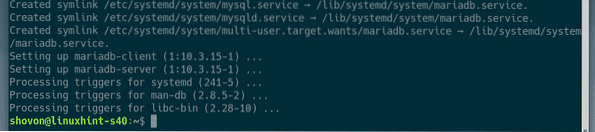
Sekarang, periksa sama ada mariadb perkhidmatan dijalankan dengan arahan berikut:
$ sudo systemctl status mariadb
Seperti yang anda lihat, mariadb perkhidmatan sedang berjalan. Ia juga didayakan untuk memulakan sistem boot secara automatik.
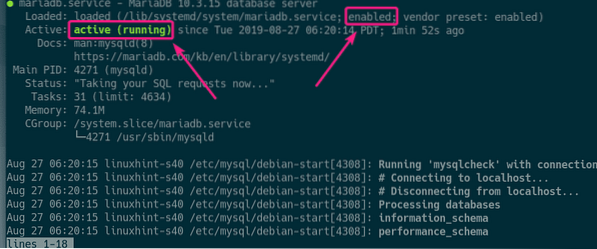
Sekiranya dalam apa jua keadaan, mariadb perkhidmatan tidak berjalan, kemudian mulakan perkhidmatan dengan arahan berikut:
$ sudo systemctl mulakan mariadbSekarang, jalankan arahan berikut untuk menetapkan a akar kata laluan untuk MariaDB:
$ sudo mysql_secure_installation
Tekan

Sekarang, tekan Y dan kemudian tekan

Sekarang, taipkan anda akar kata laluan dan tekan

Taipkan anda akar kata laluan sekali lagi dan tekan

Tekan Y dan kemudian tekan
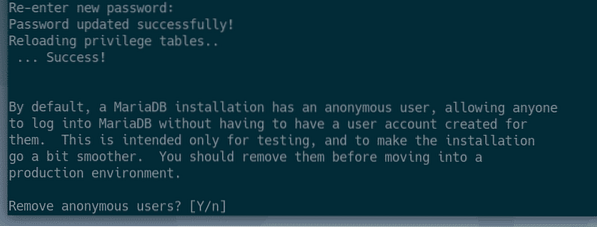
Sekiranya anda tidak mahu membenarkan akar log masuk dari jauh, tekan Y. Jika tidak, tekan N. Kemudian, tekan
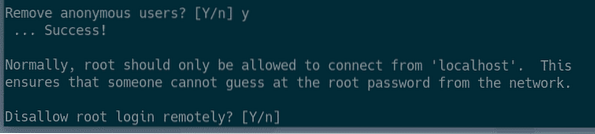
Sekarang, tekan Y dan tekan
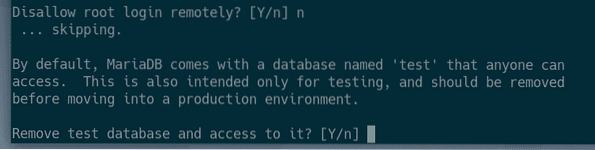
Sekarang, tekan Y dan kemudian tekan
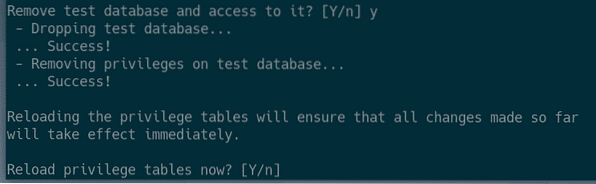
MariaDB harus dikonfigurasikan.
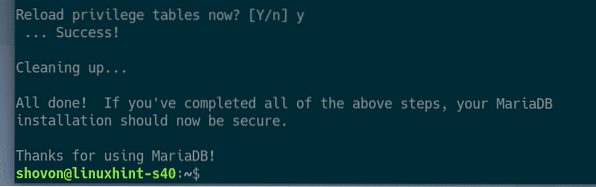
Membuat Pengguna dan Pangkalan Data MySQL / MariaDB untuk WordPress:
Sekarang, anda harus membuat pengguna dan pangkalan data baru untuk penyediaan pembangunan WordPress.
Log masuk ke shell MariDB dengan arahan berikut:
$ sudo mysql -u root -p
Sekarang, taip MariaDB akar kata laluan yang telah anda tetapkan dan tekan

Anda mesti log masuk.
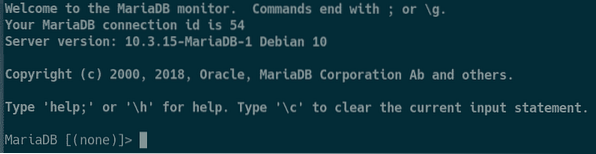
Sekarang, buat pangkalan data baru laman web1 dengan pernyataan SQL berikut:
BUAT Pangkalan Data wp_site1;
Sekarang, buat pengguna baru wordpress, tetapkan kata laluan untuk pengguna (katakan 123) dan memberi pengguna kebenaran untuk menggunakan semua pangkalan data yang tersedia dengan pernyataan SQL berikut:
MEMBERI SEMUA *.* UNTUK 'wordpress' @ 'localhost' DIKENALI OLEH '123';
Sekarang, hapuskan hak istimewa MariaDB agar perubahan tersebut berlaku seperti berikut:
KEISTIMEWAAN FLUSH;
Sekarang, keluar dari shell MariaDB seperti berikut:
\ q
Memasang Pelayan Web Apache, PHP dan Perpustakaan PHP yang Diperlukan:
Sekarang, pasang pelayan web Apache 2, PHP dan semua pustaka PHP yang diperlukan dengan arahan berikut:
$ sudo apt install apache2 php php-curl php-gd php-mbstring php-mysqlphp-zip php-json php-xml

Sekarang, tekan Y dan kemudian tekan

Pelayan web Apache 2, PHP dan perpustakaan PHP yang diperlukan harus dipasang.
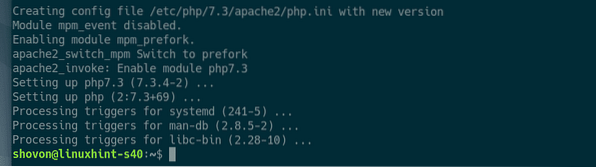
Mengkonfigurasi Pelayan Web Apache untuk Pembangunan WordPress:
Pengguna larian Apache lalai pada Debian 10 adalah www-data dan direktori root web lalai adalah / var / www / html. Oleh itu, sebagai pengguna biasa, anda tidak akan dapat membuat, mengubah atau membuang fail / direktori di direktori root web. Semasa anda menyediakan pelayan pembangunan WordPress, ini bukan yang anda mahukan.
Untuk menyelesaikan masalah ini, anda harus menukar pengguna Apache run menjadi pengguna log masuk anda dan menukar pemilik dan kumpulan webroot / var / www / html kepada pengguna log masuk anda.
Untuk menukar pengguna menjalankan Apache, edit / etc / apache2 / envvars fail konfigurasi dengan arahan berikut:
$ sudo nano / etc / apache2 / envvars
Anda mesti mengubah suai APACHE_RUN_USER dan APACHE_RUN_GROUP pemboleh ubah persekitaran.
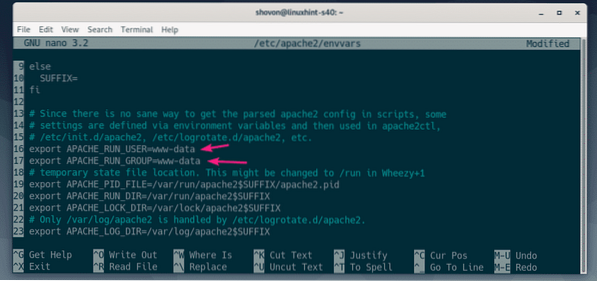
Sekarang, tetapkan APACHE_RUN_USER dan APACHE_RUN_GROUP pemboleh ubah persekitaran ke nama pengguna pengguna log masuk anda. Sekiranya anda tidak tahu apa nama pengguna, anda boleh menggunakan siapakah saya perintah untuk mengetahuinya.
Setelah selesai, simpan fail dengan menekan
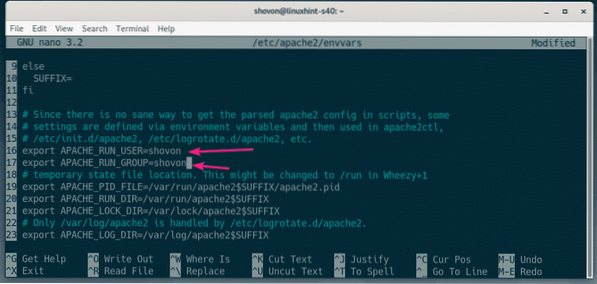
Sekarang, ubah pemilik dan kumpulan / var / www / html direktori ke pengguna log masuk anda dengan arahan berikut:
$ sudo chown -Rf $ (whoami): $ (whoami) / var / www / html
Untuk menjadikan ciri permalink WordPress berfungsi, anda perlu mengaktifkan modul menulis semula Apache. Untuk melakukan itu, jalankan arahan berikut:
$ sudo a2enmod menulis semula
Untuk perubahan berlaku, mulakan semula pelayan web Apache 2 dengan arahan berikut:
$ sudo systemctl mulakan semula apache2
Memuat turun WordPress:
Anda boleh memuat turun WordPress dari laman web rasmi WordPress. Setelah halaman dimuat, klik pada Muat turun WordPress butang seperti yang ditandakan pada tangkapan skrin di bawah.
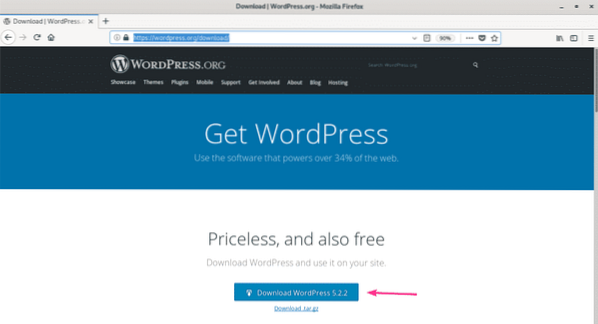
Penyemak imbas anda akan meminta anda menyimpan fail tersebut. Pilih Simpan fail dan klik pada okey.
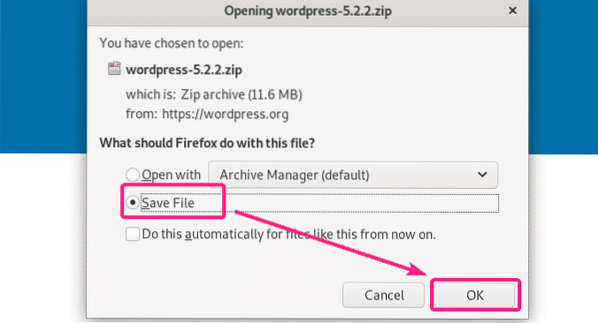
Arkib WordPress harus dimuat turun.
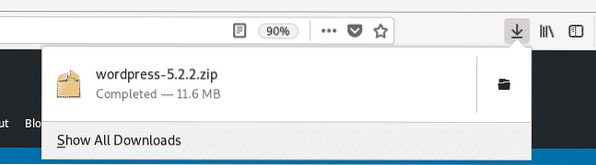
Memasang dan Mengkonfigurasi WordPress pada Pembangunan LAMP Server:
Sekarang, klik dua kali pada fail arkib WordPress. Arkib harus dibuka dengan Pengurus Arkib. Sekarang, arahkan ke wordpress direktori dari Pengurus Arkib.
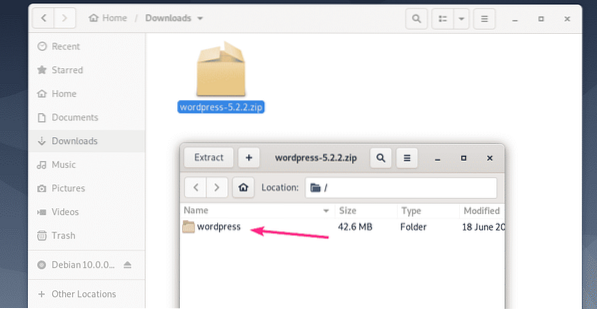
Pilih semua fail dan direktori dan klik Ekstrak.
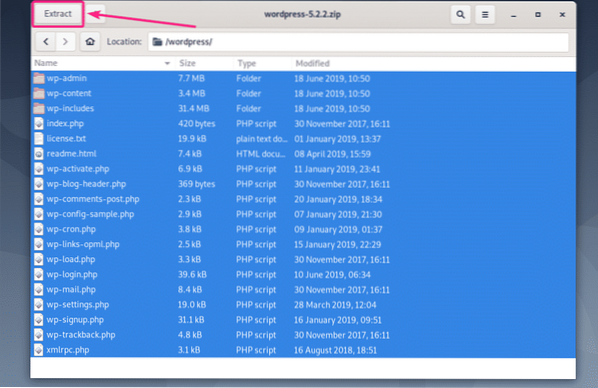
Sekarang, arahkan ke / var / www / html direktori dan klik pada Ekstrak.
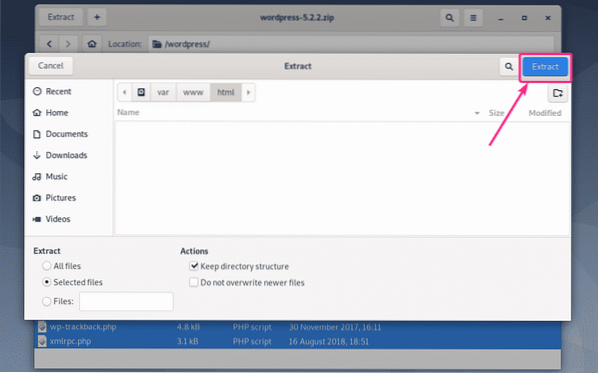
Semua fail dan direktori yang diperlukan harus diekstrak. Sekarang, klik pada Tutup dan tutup Pengurus Arkib.
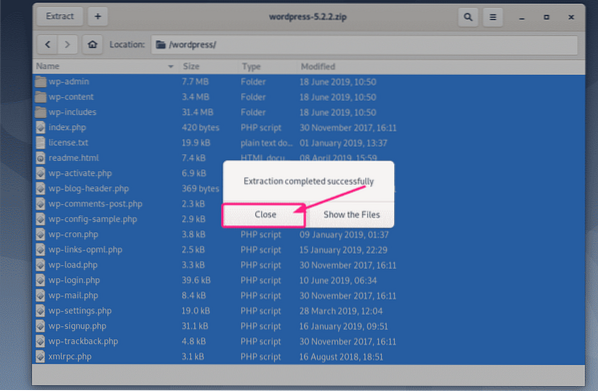
Sekarang, lawati http: // localhost dari penyemak imbas web anda. Anda harus melihat halaman konfigurasi WordPress. Pilih bahasa anda dan klik Teruskan.
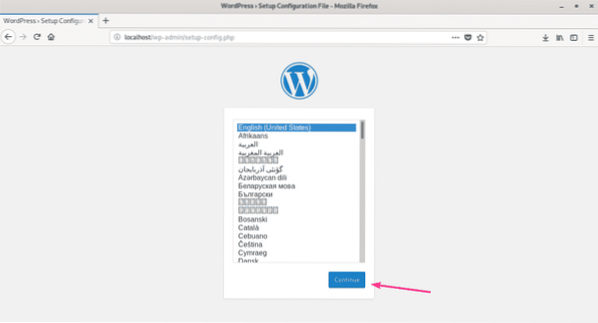
Sekarang, klik pada Mari pergi!.
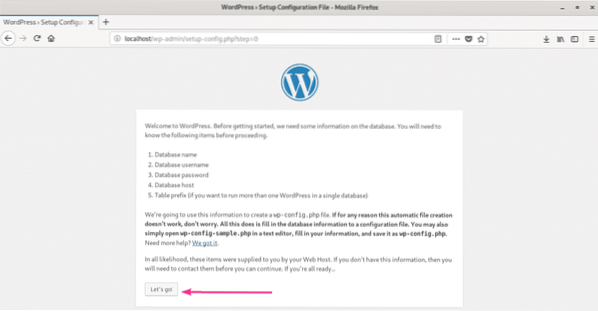
Sekarang, ketik butiran pangkalan data MySQL / MariaDB dan klik Hantar.
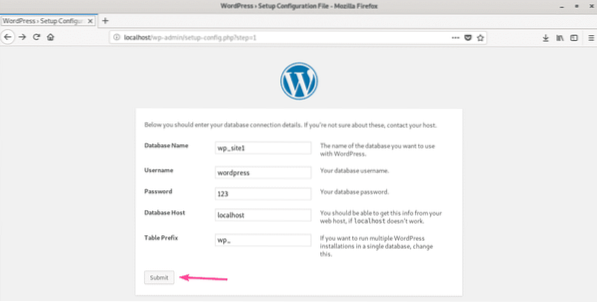
Sekiranya semuanya berjalan lancar, anda harus melihat halaman berikut. Sekarang, klik pada Jalankan pemasangan.
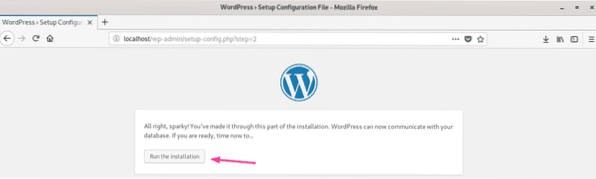
Sekarang, taipkan maklumat laman web anda dan klik Pasang WordPress. Pastikan untuk mencatat nama pengguna dan kata laluan kerana anda memerlukannya kemudian untuk mengurus laman web WordPress anda.
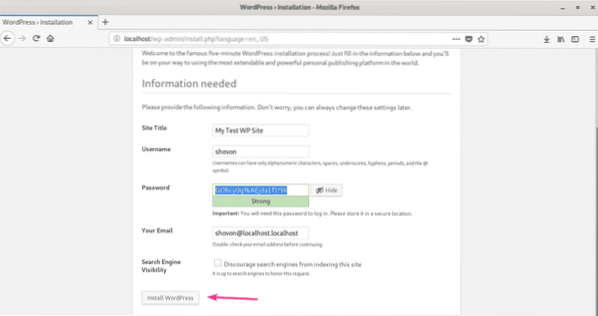
WordPress harus dikonfigurasikan. Sekarang, klik pada Log masuk.
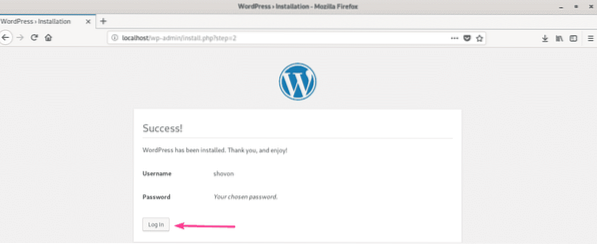
Anda harus dibawa ke halaman log masuk Pentadbir WordPress (http: // localhost / wp-login.php). Taipkan nama pengguna dan kata laluan anda dan klik Log masuk.
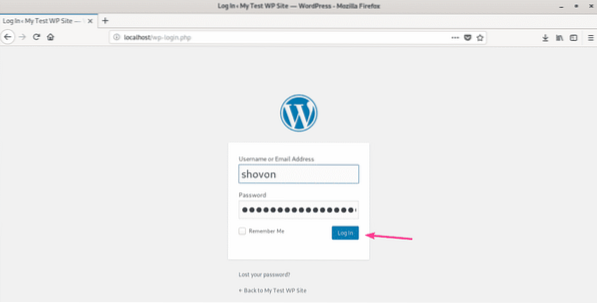
Anda harus log masuk ke Pentadbir WordPress. Sekarang, anda seharusnya dapat mengatur laman web WordPress dengan cara yang anda mahukan.
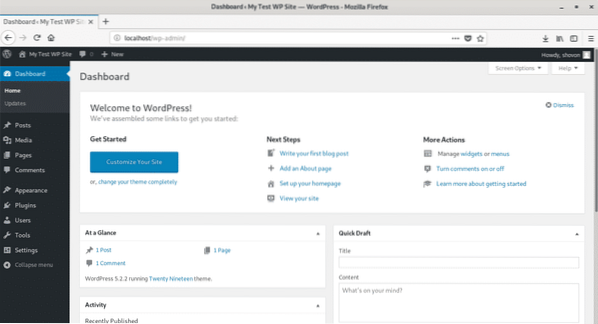
Jadi, itulah cara anda memasang persekitaran pembangunan WordPress pada Debian 10. Terima kasih kerana membaca artikel ini.
 Phenquestions
Phenquestions


